php小編西瓜為大家帶來了一個關於聯想印表機WiFi連線的必看教學。對於使用聯想小新印表機的使用者來說,了解如何正確連接WiFi網路是非常重要的。本教學將詳細介紹聯想印表機連接WiFi的步驟和注意事項,協助使用者順利完成設置,實現無線列印的便利性。無論你是初次使用聯想印表機,還是遇到了連線問題,本教學都能提供你實用的解決方案。讓我們一起來探索如何連接聯想印表機到WiFi網路吧!
2020年疫情期間,不少家庭添置了無線共享印表機,我就購買了聯想小新LJ2268W印表機一台,圖片、資料、各種簽字紙件足不出戶就可以自己處理了。更方便的是,可以把手機微信、QQ中的圖片和文件直接發到印表機列印。
聯想小型新印表機LJ2268W具備內建無線網路功能,可輕鬆與您的手機、筆電和PC等裝置透過wifi連線。這使得列印各種文件變得非常便利,您可以隨時隨地實現無線列印,大大提高了工作效率。


家庭成員的手機、電腦可以透過家裡的無線WIFI網路共用印表機
遇到一個問題,家裡的路由器壞了,印表機需要連接到一個新的WiFi網路。為了重新設定印表機的WiFi,手機和電腦都需要重新連接印表機。然而,說明書和聯想官網都沒有提供解決此問題的說明。以下是我摸索到的解決方法,希望對大家有幫助。只要使用一部手機,就可以輕鬆完成以下步驟: 1. 開啟手機的設定選單,並進入WiFi設定。 2. 找到並點選印表機的WiFi網路名稱。 3. 輸入印表機的WiFi密碼,如果有的話。 4. 等待手機連接到印表機的WiFi網路。 5. 在手機上開啟與印表機相關的應用程序,例如印表機製造商的應用或列印服務。 6. 在應用程式中選擇印表機,並進行必要的設定。 7. 現在,你的手機和電腦應該都能夠連接到印表機,可以開始列印了。 透過這個簡單的方法,你可以重新設定印表機的WiFi,並確保手機和電腦能夠正常連接到它。希望這對你有幫助!
第一步,開啟聯想小新LJ2268W印表機電源。主要是開啟印表機的無線網絡,方便你的手機能夠連接上印表機進行重新設置,例如印表機的無線網路名稱叫Lenovo_26ADF7。
第二步,開啟原先安裝有聯想小新LJ2268W的手機,找到-,在網路中找到印表機的無線網路Lenovo_28ADF6並連線。因為印表機網路無法上網,手機會自動試圖能聯上目前能上網的WiFi,所以為了防止手機自動連接其他網路後導致其他操作無法進行,就先斷掉原來手機目前能用的網絡,最好點不儲存原有網路連線密碼,不然手機很快就從印表機Lenovo_28ADF6網路切換出去。


具備WIFI功能的印表機自帶無線網路
第三步,開啟手機「聯想小新」應用程式。在「列印」選單介面刷新,印表機狀態到綠色正常態或待機狀態。


手機其實相當於個人電腦,可以直接連接印表機並進行相關設定
然後點「設定」選單的第一個按鈕“印表機Wi-Fi”,在“WLAN”處,點擊“加入其它網路”,輸入新的“網路名稱”,並且輸入新無線網路的wifi“密碼”,點擊“加入”,重新啟動印表機就OK了。這裡的變更生效,需要管理員密碼,所以必須記得原來這台印表機的管理員密碼,出廠管理員密碼預設為6個8。


手機印表機程式中找到WIFI設定頁面
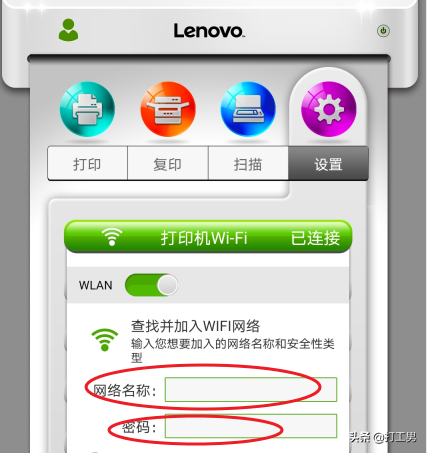
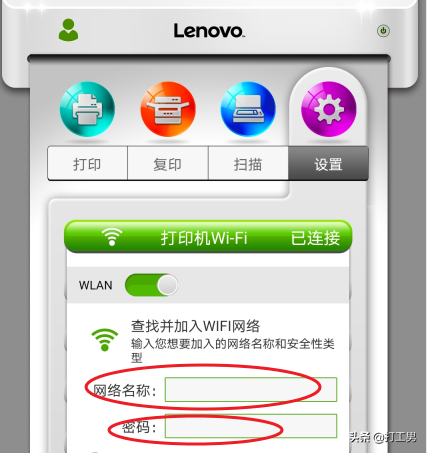
加入需要更新的WIFI網路名稱和密碼,印表機重新啟動後就可以用新無線網路列印了
透過手機,進行印表機無線網路WIFI調整,步驟非常簡單,大家在遇到類似的問題時可以參考。
ok,以上就是我為大家整理的文章內容了,希望可以在一定程度上幫你,閱讀完聯想印表機怎麼連接wifi「必看:聯想小新印表機WiFi網路連線教學」文章,感覺對自己有很多幫助,那就別忘點個讚!每天來本站學習網學習收穫滿滿!
以上是聯想印表機怎麼連接wifi 必看:聯想小新印表機WiFi網路連線教學的詳細內容。更多資訊請關注PHP中文網其他相關文章!




